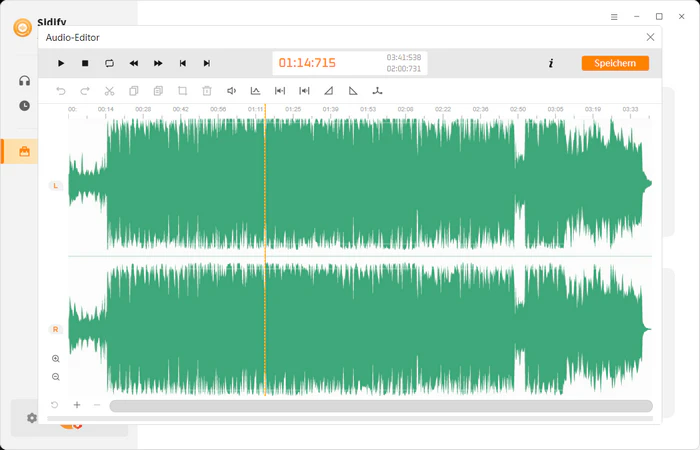Sidify Amazon Music Converter ist ein praktisches Tool zum Konvertieren der Songs von Amazon Music Unlimited & Prime Music. Mit diesem Programm kann man die Lieblingslieder von Amazon Music mit schneller Geschwindigkeit in MP3, AAC, WAV, FLAC, AIFF oder ALAC konvertieren und die ID3-Tags werden nach der Konvertierung aufbewahrt. Amazon Music HD wird auch unterstützt. Folgendenmaßen schauen Sie sich kurz an, wie Sidify Amazon Music Converter registriert wird und wie es auf dem Windows-Computer funktioniert.
Bevor Sie Sidify Amazon Music Converter kaufen, können Sie die kostenlose Testversion herunterladen. Mit der kostenlosen Version können Sie nur die erste Minute des Liedes konvertieren und überprüfen, ob das Programm auf Ihrem Computer richtig funktionieren kann. Um diese Einschränkung von Testversion aufzuheben, können Sie eine Lizenz erwerben.
 Klicken Sie hier, um die neueste Version von Sidify Amazon Music Converter herunterzuladen.
Klicken Sie hier, um die neueste Version von Sidify Amazon Music Converter herunterzuladen.
 Klicken Sie hier, um die neueste Version von Sidify Amazon Music Converter zu kaufen.
Klicken Sie hier, um die neueste Version von Sidify Amazon Music Converter zu kaufen.
Schritt 1.Um das Registrierungsfenster zu öffnen, klicken Sie auf das Profilsymbol unten links auf der Benutzeroberfläche oder gehen Sie zum Menü und wählen Sie Registrieren aus der Dropdown-Liste aus.
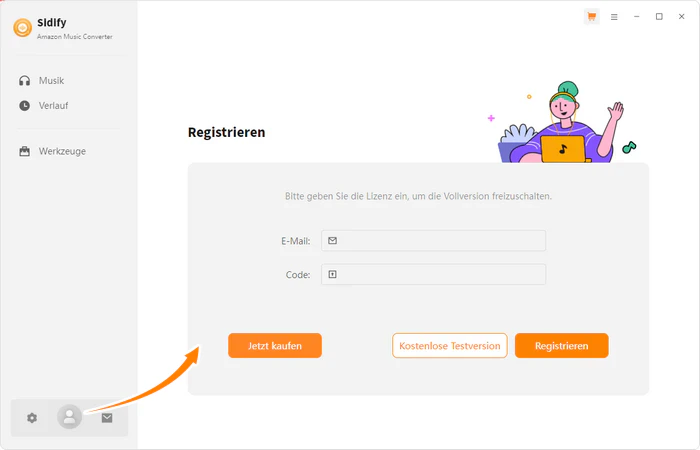
Schritt 2.Kopieren und fügen Sie die Registrierungsinformationen (E-Mail-Adresse + Code) in das Registrierungsfenster ein.
Wenn Sie ein Monats- oder Jahresabo verlängert haben, werden Sie eine E-Mail mit der neuen Lizenz erhalten. Bitte kopieren Sie die Lizenz und gehen Sie oben rechts zu  (Menüsymbol) > Registrieren > Konto ändern. Fügen Sie die neue Lizenz in das Registrierungsfenster ein, um das Programm erneut freizuschalten.
(Menüsymbol) > Registrieren > Konto ändern. Fügen Sie die neue Lizenz in das Registrierungsfenster ein, um das Programm erneut freizuschalten.
Hinweis: Beim Eingeben von Registrierungsinformationen achten Sie bitte darauf, die Infos zwischen Groß- und Kleinschreibung zu unterschieden. Fügen Sie am Anfang oder Ende des Wortes kein Leerzeichen ein.
Schritt 1 Aufnahmeplattform auswählen
Führen Sie Sidify Amazon Music Converter aus und wählen Sie die gewünschte Aufnahmeplattform aus, indem Sie auf Wechsel-Button  oben links von der Startseite klicken.
oben links von der Startseite klicken.
Es gibt 2 Aufnahmeplattformen:
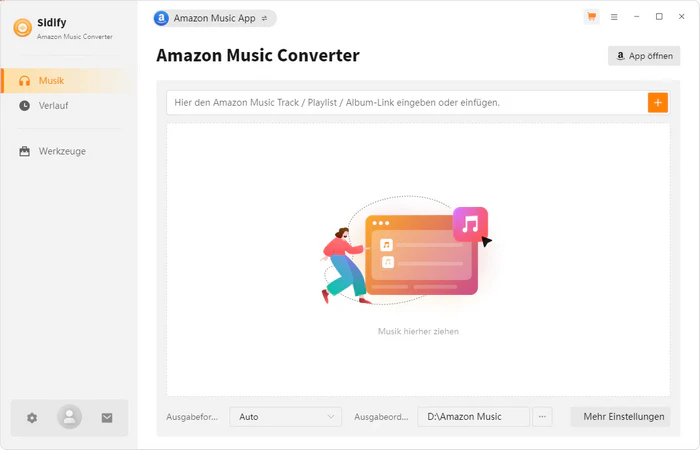
Schritt 2 Einstellungen von Amazon-Musik anpassen
Klicken Sie auf Einstellungen. Hier können Sie den Konvertierungsmodus*, das Ausgabeformat von Amazon Music (MP3/AAC/WAV/FLAC/AIFF/ALAC) und die Ausgabequalität (320kpbs, 256kpbs, 192kpbs, 128kpbs) einstellen.
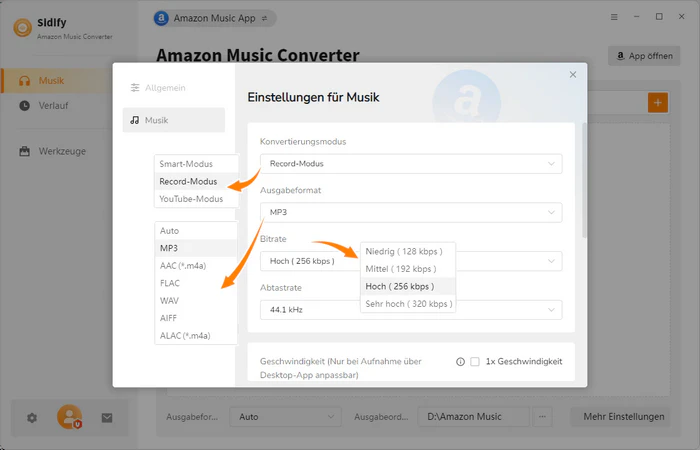
Außerdem können Sie Ausgabeeinstellungen anpassen, wo Sie die heruntergeladenen Songs von Amazon Music speichern möchten, wie Sie den Namen der konvertierten Datei benennen und wie Sie sie sortieren möchten.
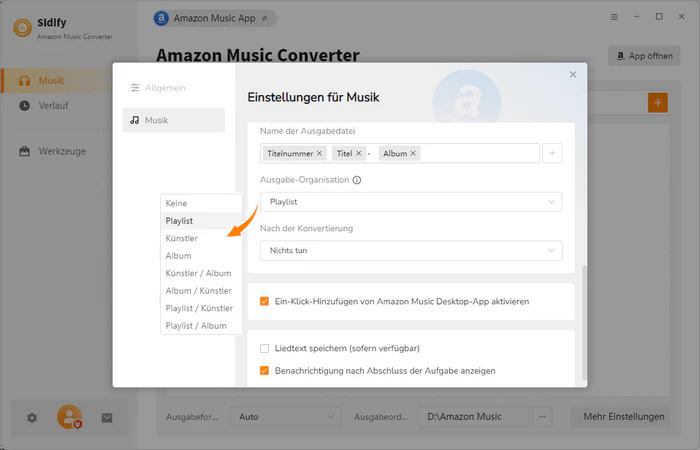
Im Bereich Allgemine Einstellungen können Sie das Erscheinungsbild auf hell oder dunkel umgestellt werden. Außerdem lässt sich die Programmiersprache individuell anpassen.
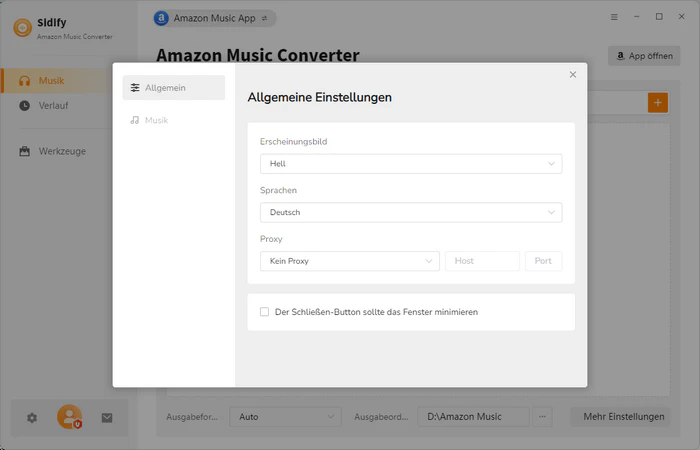
Schritt 3 Songs von Amazon Music zur Konvertierungsliste hinzufügen
[Amazon Music App]: Ziehen Sie auf der Startseite des Programms die Songs/das Album/die Playlist direkt aus der Amazon Music-App und legen Sie sie in das Sidify-Fenster ab. Oder Sie können Songs von Amazon Music hinzufügen, indem Sie die URL der Playlist oder des Songs kopieren und in Sidify einfügen. Sidify würde Inhalte von Amazon Music automatisch lesen.
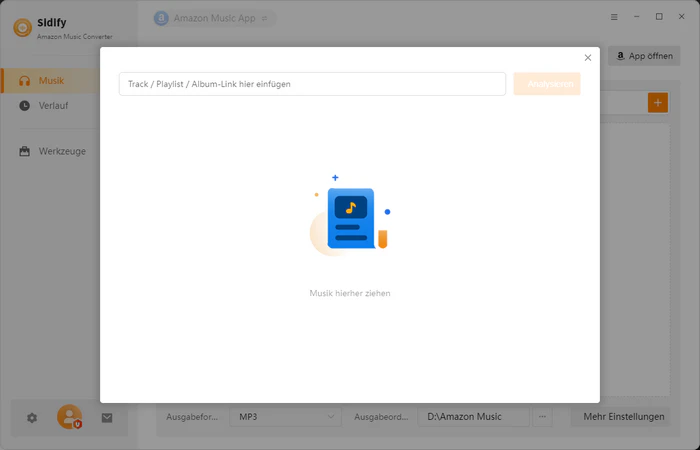
[Amazon Music Webplayer]: Öffnen Sie alle Songs/Alben/Playlists im Amazon Music Webplayer, die Sie herunterladen möchten, und klicken Sie unten rechts auf Zum Hinzufügen klicken, um die Songs zur Konvertierungsliste hinzuzufügen.
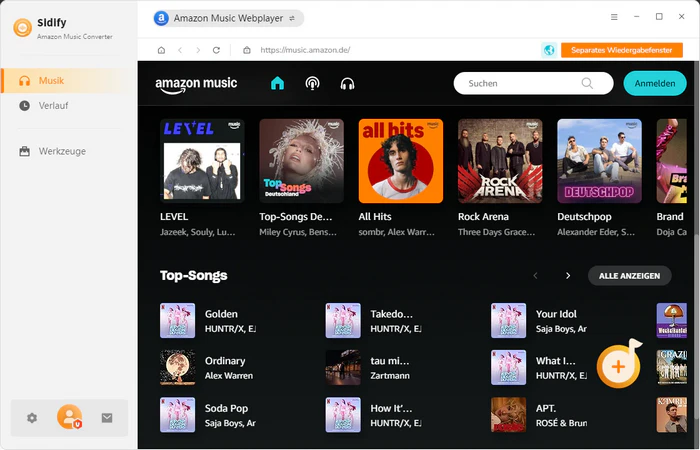
Schritt 4 Songs von Amazon Music konvertieren
Um fortzufahren, markieren Sie Ihr bevorzugtes Lied und klicken Sie auf Hinzufügen, um es zur Konvertierungsliste hinzuzufügen.
Hinweis: Bei Bedarf schalten Sie Filter für Konvertierte aus, um die konvertierten Songs im aktuellen lokalen Pfad herauszufiltern und Duplikate zu vermeiden.
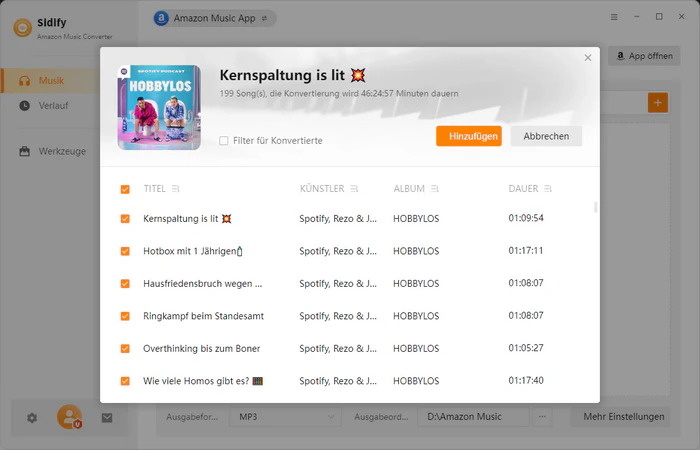
Klicken Sie jetzt auf Konvertieren und Sidify beginnt bald mit dem Konvertieren von Amazon Music auf Ihr lokales Laufwerk auf dem Computer.
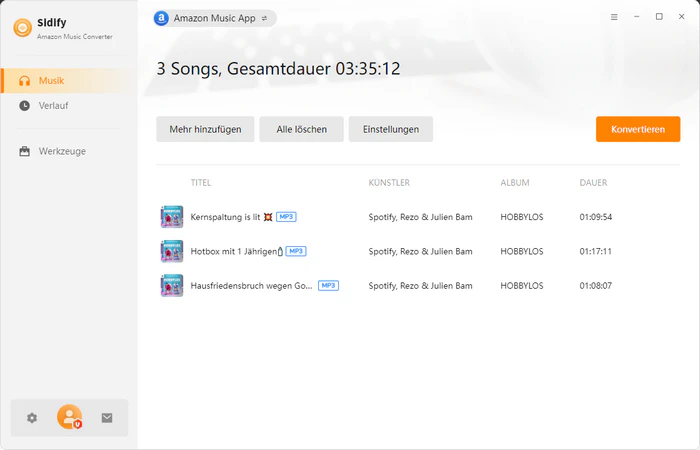
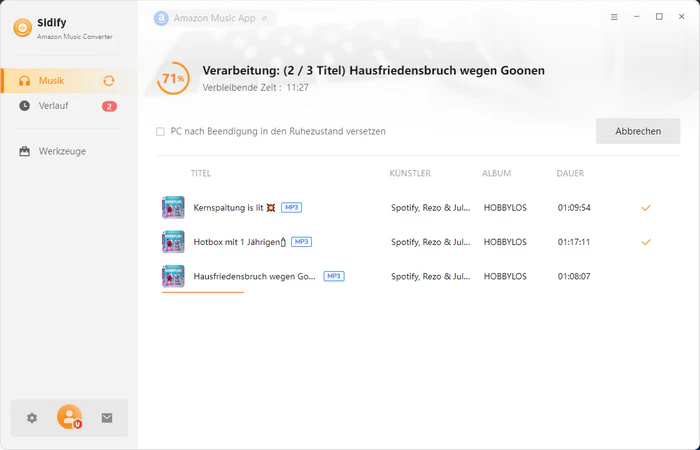
Schritt 5 Verlauf checken
Die Konvertierung ist nun abgeschlossen. Sie können auf Verlauf klicken, um den Konvertierungsverlauf zu überprüfen.
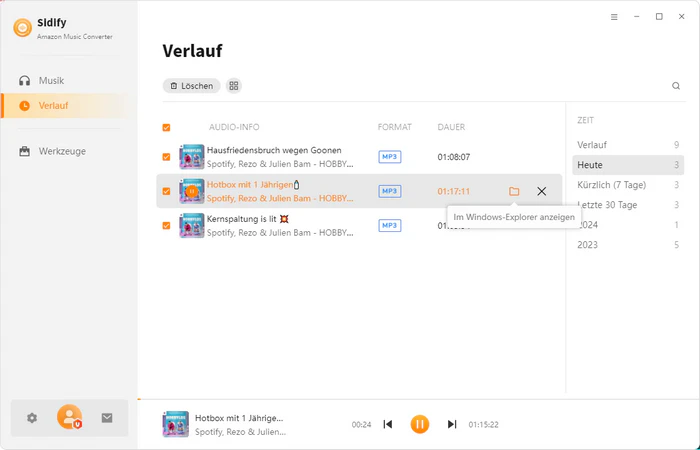
Schritt 1 Klicken Sie auf Werkzeuge. Dann werden die Tools Formatkonverter, ID3-Tags-Editor, CD brennen und AAX Konverter sowie Audio-Editor angezeigt.
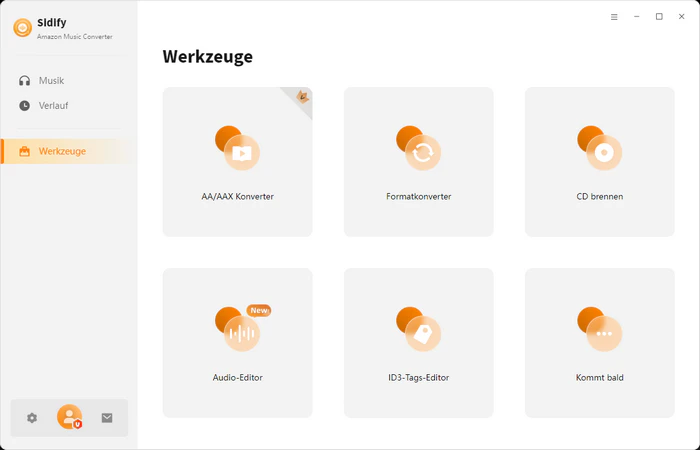
Schritt 2 Klicken Sie auf Formatkonverter. Im neuen Fenster ziehen Sie Ihre lokale Musikdateien über Sidify. Anschließend wählen Sie rechts das zu konvertierende Format und die Qualität aus. Klicken Sie dann auf Konvertieren.
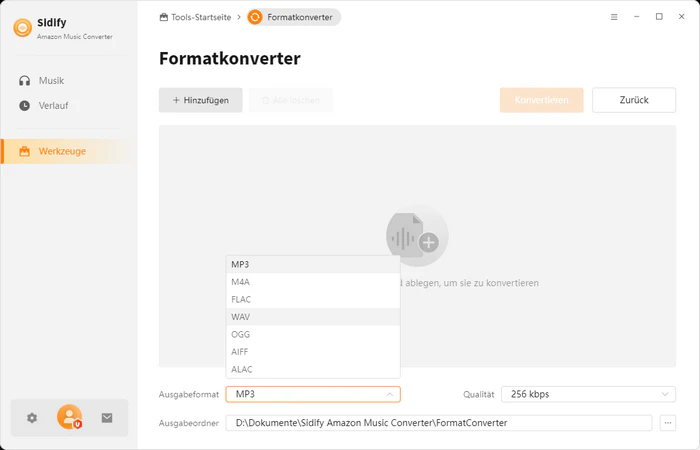
Schritt 1 Gehen Sie zu Werkzeuge > ID3-Tags-Editor.
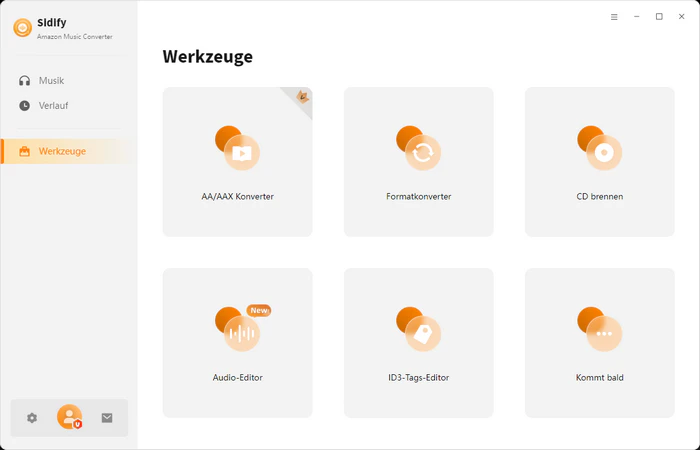
Schritt 2 Im neuen Fenster ziehen Sie Ihre Musikdateien über Sidify. Auf der rechten Seite können Sie die ID3-Tags der Musik neu bearbeiten, wie Titel, Künstler, Genre usw.
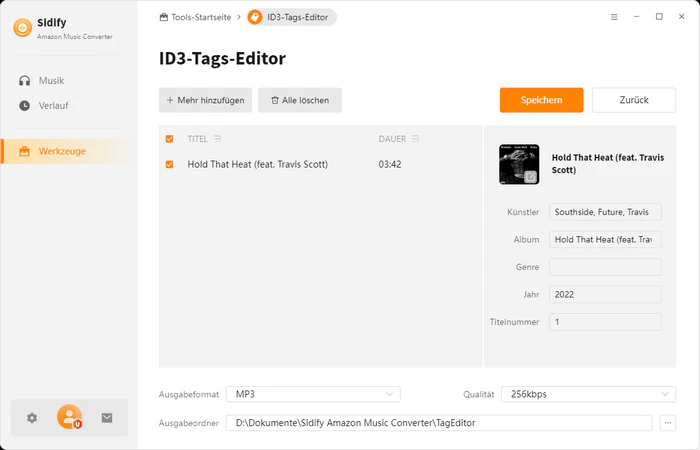
Schritt 1 Klicken Sie auf Werkzeuge, dann auf CD brennen.
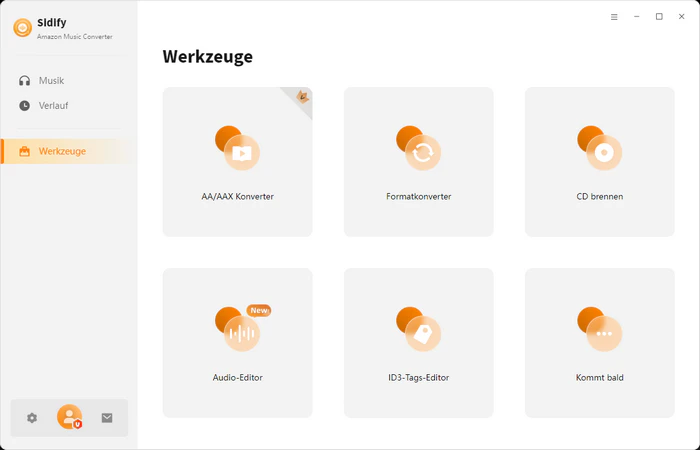
Schritt 2 Importieren Sie Ihre Musikdateien in das Tool. Dann klicken Sie auf Brennen.
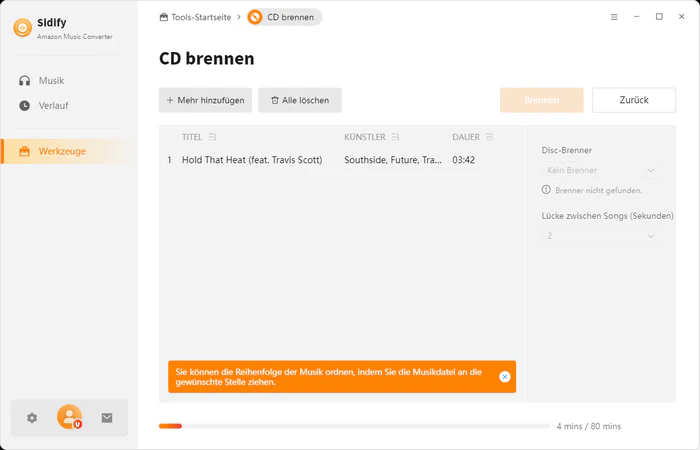
Schritt 1 Öffnen Sie das Werkzeug AAX Konverter.
Schritt 2 Fügen Sie Ihre AAX-Dateien hinzu. Wählen Sie MP3 als Ausgabeformat, dann klicken Sie auf Konvertieren.

Schritt 1 Gehen Sie zum Werkzeug Audio-Editor.
Schritt 2 Wählen Sie eine Audiodatei aus Windows-Explorer, dann können Sie das Audio kürzen, Clips schneiden oder Effekte wie Gain, Einblenden, Ausblenden, Rauschunterdrückung, Normalisieren, Geschwindigkeitsänderung anwenden.